INHOUDSOPGAWE
Daar is verskeie maniere om Ewekansige steekproef in Excel te kies. Onder hulle sal ons vir jou 4 eenvoudige, maklike en effektiewe metodes wys om ewekansige steekproewe in Excel te kies.
Laai Werkboek af.
Kies ewekansige steekproef.xlsx
4 metodes om ewekansige steekproef in Excel te kies
Die volgende tabel toon Naam en Salaris kolomme. Ons sal 4 metodes gebruik om ewekansige naam en salaris uit hierdie tabel te kies. Hier het ons Excel 365 gebruik. Jy kan enige beskikbare Excel-weergawe gebruik.

Metode-1: Gebruik Data-analise-nutsbalk om ewekansige steekproef te kies
In hierdie metode, kan ons ewekansige waardes uit numeriese waardes kies slegs deur die Data-analise -nutsbalk te gebruik. Hier sal ons 5 ewekansige salarisse in die Willekeurige 5 Salaris -kolom kies.
➤Om mee te begin, gaan ons na die Data -oortjie in die lint, en ons sal Data-analise -instrument kies.

'n Data-analise -venster sal verskyn.
➤ Ons sal kies Sampling as Analise Tools .
➤ Klik op OK .

Nou sal 'n Sampling -venster verskyn.
➤ Ons sal die Invoerreeks kies van C3 tot C12 , in die Aantal monster -blokkie, sal ons 5
tik in die Uitvoerreeks sal ons selle van E3

Uiteindelik kan ons 5 ewekansige salarisse in die <1 sien>Ewekansige 5 Salaris kolom.

Lees meer: Ewekansige seleksie gebaseer op kriteria in Excel (3 gevalle)
Metode -2: Gebruik RAND-funksie
In hierdie geval sal ons die RAND -funksie gebruik om die top 5 ewekansige rye te kies.
➤ Eerstens sal ons tik die volgende formule in sel D3 .
=RAND() Hier gee die RAND -funksie terug in sel D3 met 'n ewekansige getal.
➤ Daarna sal ons ENTER druk.

Ons kan sien 'n ewekansige getal in sel D3 .
➤ Ons sal nou die formule afsleep met die Vulhandvatsel -nutsding.
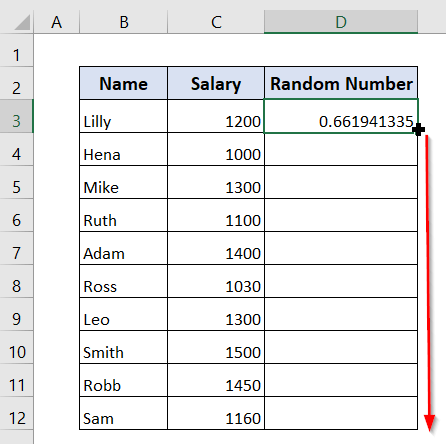
Nou kan ons ewekansige getalle in die Ewekansige Getal -kolom sien.
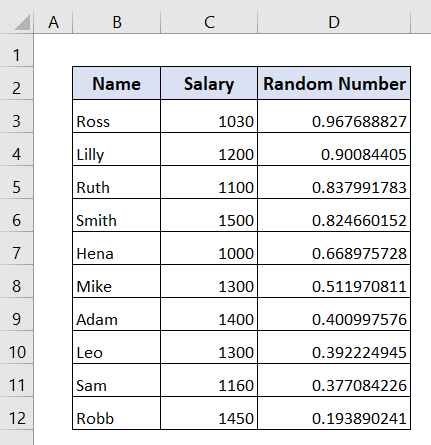
Nou wil ons net waardes in die Ewekansige Nommer kolom.
➤ Om dit te doen, sal ons kies van sel D3 tot D12 , en ons regsklik op die muis.
➤ Daarna klik ons op Kopieer .

Nou sal ons die gekopieerde nommer in dieselfde selle plak.
➤ Ons sal kies van sel D3 tot D12 , en ons sal regsklik op die muis.
➤ Daarna sal ons op Plak spesiaal klik en dan op Plak waardes klik.

Nou kan ons in die Random Number -kolom sien dat daar geen formule in die formulebalk is nie.
Daarom is daar slegs waardes in die Ewekansige Getal -kolom.
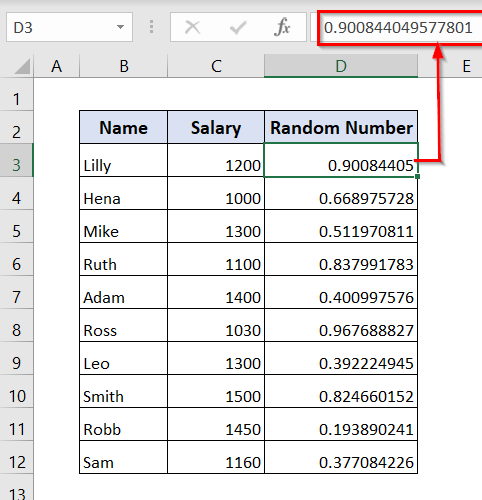
➤ Nou sal ons ons hele datastel kies, en ons gaan na die Tuis oortjie.
➤ Daarna sal ons Redigeer > Sorteer & Filteer r> Gepasmaakte sorteer .

Nou sal 'n Sorteer -venster verskyn.
➤ Ons sal Sorteer volgens kies as Ewekansige Getal , en Bestel as Grootste tot Kleinste .
➤ Klik dan op OK .

Uiteindelik kan ons die gesorteerde Naam en Salaris sien volgens die grootste tot kleinste Ewekansige Getal .

➤ Nou sal ons die top 5 Naam en Salaris kies, en ons sal regsklik op die muis, en ons sal Kopieer.

➤ Nou plak ons die top 5 Naam en Salaris in kolomme F en G .
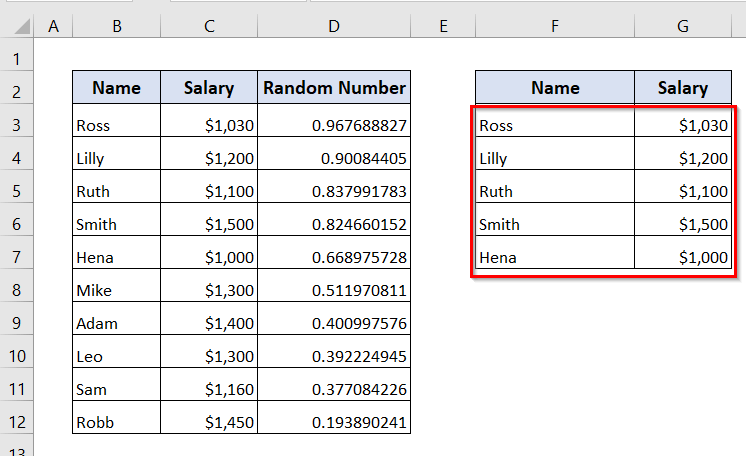
Lees Meer: Hoe om rye ewekansig in Excel te kies (2 maniere)
Metode-3: Gebruik INDEX-, RANDBETWEEN- en RYE-funksies
In hierdie metode wil ons 'n enkele ewekansige naam.
Ons sal die funksies INDEKS , RANDBETWEEN en RYE -funksies gebruik.
➤ Eerstens , sal ons die volgende funksie in sel E3 tik.
=INDEX($B$3:$B$17,RANDBETWEEN(1,ROWS($B$3:$B$17))) Hier,
- RO WS($B$3:$B$17) → Wys die aantal rye tussen selle B3 na B17 .
- RANDBETWEEN(1,RYE) ($B$3:$B$17)) → Wys 'n ewekansige getal tussen 1 en aantal rye.
- INDEKS($B$3:$B$12, RANK(D3,$D) $3:$D$12), 1) → Die getal wat deur RANDBETWEEN teruggestuur word, word na die ry_num argument gevoervan die INDEX -funksie, dus kies dit die waarde uit daardie ry. In die kolom_num argument verskaf ons 1 omdat ons 'n waarde uit die eerste kolom wil onttrek.
➤ Druk nou ENTER .

Ons kan 'n ewekansige naam Robb in ons Enkele Ewekansige Naam -kolom sien.

Lees meer: Hoe om 'n ewekansige string van 'n lys in Excel te genereer (5 geskikte maniere)
Metode-4: Kies ewekansige steekproef sonder duplikate
In hierdie metode kan ons ewekansige steekproewe kies sonder duplikate . In die volgende tabel wil ons Ewekansige Getal en Ewekansige Naam hê. Hier sal ons die RAND , INDEX en RANK funksies gebruik.

➤ Eerste van almal, sal ons die volgende formule in sel D3 tik.
=RAND() ➤ Druk ENTER .

Ons kan 'n ewekansige getal in sel D3 sien.
➤ Ons kan die formule kopieer met die Vulhandvatsel hulpmiddel.

Nou kan ons ewekansige getalle in die Willekeurige Getal kolom sien.

➤ Nou sal ons die volgende formule in sel E3 tik.
=INDEX($B$3:$B$12, RANK(D3,$D$3:$D$12), 1) Hier,
- RAND() →Gee kolom D terug met ewekansige getalle.
- RANK(D3,$D$3:$D$12) → Gee die rangorde van 'n ewekansige getal in dieselfde ry. Byvoorbeeld, RANK(D3,$D$3:$D$12) in sel E3 kry die rangorde van die nommer in D3 . Wanneer gekopieer na D4 , die relatiewe verwysing D3 verander na D4 en gee die rangorde van die getal in D4 terug, ensovoorts.
- INDEKS($B$3:$B$12, RANK(D3,$D$3:$D$12), 1) → Die getal wat teruggegee word deur RANK word gevoer na die ry_num argument van die INDEKS funksie, so dit kies die waarde van daardie ry. In die kolom_num argument verskaf ons 1 omdat ons 'n waarde uit die eerste kolom wil onttrek.
➤ Druk ENTER .

Nou kan ons 'n ewekansige naam Ruth in sel E3 sien.
➤ Ons kan sleep die formule af met die Vulhandvatsel -nutsding.

Uiteindelik kan ons 5 ewekansige name in die Random Name kolom sien sonder duplikate.

Lees meer: Hoe om 'n ewekansige keuse uit lys te maak sonder herhaling in Excel
Gevolgtrekking
Hier het ons probeer om vir jou 'n paar maklike en effektiewe metodes te wys wat jou sal help om ewekansige steekproef in Excel te kies. Ons hoop dat u hierdie artikel nuttig sal vind. As jy enige navrae of voorstelle het, voel asseblief vry om ons te ken in die kommentaar afdeling.

